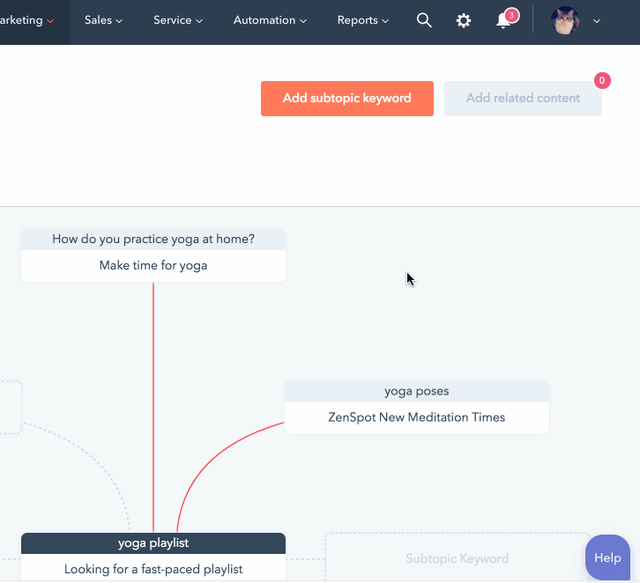Criar tópicos para sua estratégia de SEO
Ultima atualização: Abril 2, 2024
Disponível com qualquer uma das seguintes assinaturas, salvo menção ao contrário:
|
|
|
|
Usando as ferramentas de SEO da HubSpot, pode pesquisar e organizar palavras-chave de tópicos e subtópicos com base nas áreas de especialização da sua empresa. Esses tópicos servem como base para todo o conteúdo criado no blog e no site. Criar conteúdo organizado por tópico e subtópico ajuda os mecanismos de busca a entender o assunto do seu site. A longo prazo, esta estratégia melhora o desempenho do seu conteúdo nos resultados de pesquisa.
Observe: criar Grupos de tópicos no HubSpot não afecta diretamente a SEO do seu site.
Compreender o conteúdo baseado em tópicos
Criar conteúdo com base em tópicos e subtópicos definidos claramente ajuda o seu site a ser indexado com mais precisão pelos mecanismos de busca, como o Google. Os mecanismos de busca analisam frases de palavras-chave em seu conteúdo, título, metadescrição, hiperlinks e muito mais. Saiba mais sobre como funciona a SEO e quais as ferramentas de SEO a que pode aceder na sua conta da HubSpot.
Para definir a estrutura do seu conteúdo on-line, identifique alguns tópicos principais resumindo as áreas de especialidade da sua empresa. Para definir como seu conteúdo é organizado, cada tópico incluirá o seguinte:
- Uma página de pilar principal no seu sítio Web para o tópico principal.
- Links na página de pilar para outras páginas ou posts de blog que abordam palavras-chave de subtópico específicas. O conteúdo da palavra-chave do subtópico também deve incluir um link na página de pilar.
- Estes links internos entre as suas páginas ajudam os motores de busca a compreender o conteúdo do seu sítio Web e a importância de cada página.
A Página de pilar e o Conteúdo de subtópico do seu tópico podem ser páginas ou posts de blog alojados na HubSpot, ou URLs de páginas alojadas fora da HubSpot.
Adicionar seu primeiro tópico
Quando estiver pronto para criar seu primeiro tópico, você pode fazer isso na ferramenta de SEO. Saiba mais sobre como escolher um tópico relevante.
- Na sua conta da HubSpot, acesse Conteúdo > SEO.
- Clique no separador Topics.
- Clique em Tópicos de investigação
- na caixa Introduzir um tópico , escreva um tópico .

- No canto inferior direito, clique em Tarefas.
Criar novo tópico
Para tópicos criados após o primeiro, você poderá visualizar a popularidade da frase do tópico e a dificuldade de classificar essa frase nos resultados de pesquisa do Google antes de finalizar a criação:
-
Na sua conta da HubSpot, acesse Conteúdo > SEO.
- Clique na guia Tópicos.
-
No canto superior direito, clique em Adicionar um tópico.
-
Insira um tópico no campo de texto e clique em Adicionar para analisar as métricas de SEO para esse tópico.
-
Revisar por Volume de pesquisa mensal e Dificuldade métricas de validação, que podem ser comparadas com as métricas de Tópicos recomendados.
-
Para exibir comoos dados de validação de tópicos para um local diferente, clique em no menu suspenso 2Country no canto superior esquerdo e seleccione outro local.
-
- Depois de pesquisar os dados para o seu tópico, selecione o botão de opção ao lado dos critérios do tópico que deseja usar. No canto inferior esquerdo, clique em Criar tópico.
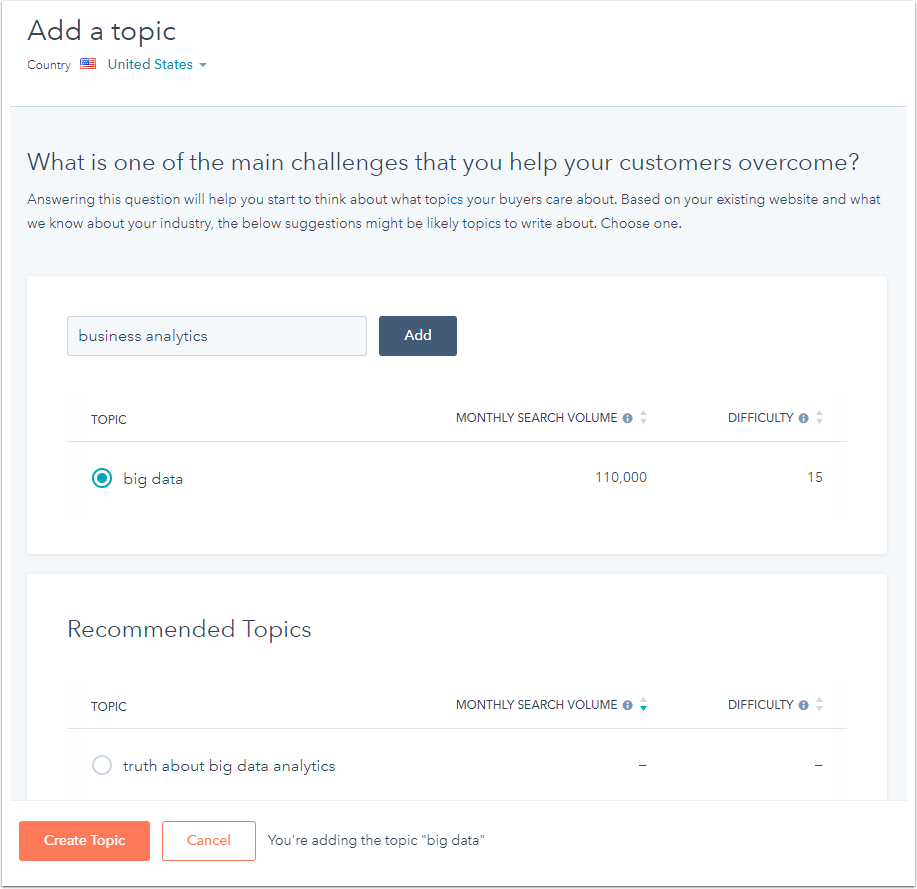
Anexar o conteúdo do tópico
Uma vez criado o tópico, pode anexar a sua página de pilar , uma página de recursos abrangente que cobre o tópico em profundidade. Esta página se conecta a conteúdo de alta qualidade para dar apoio a palavras-chave de subtópicos.
- Na sua conta da HubSpot, acesse Conteúdo > SEO.
- Clique na guia Tópicos.
- Clique no nome do seu tópico.
- No centro do tópico, clique em Anexar URL de conteúdo.
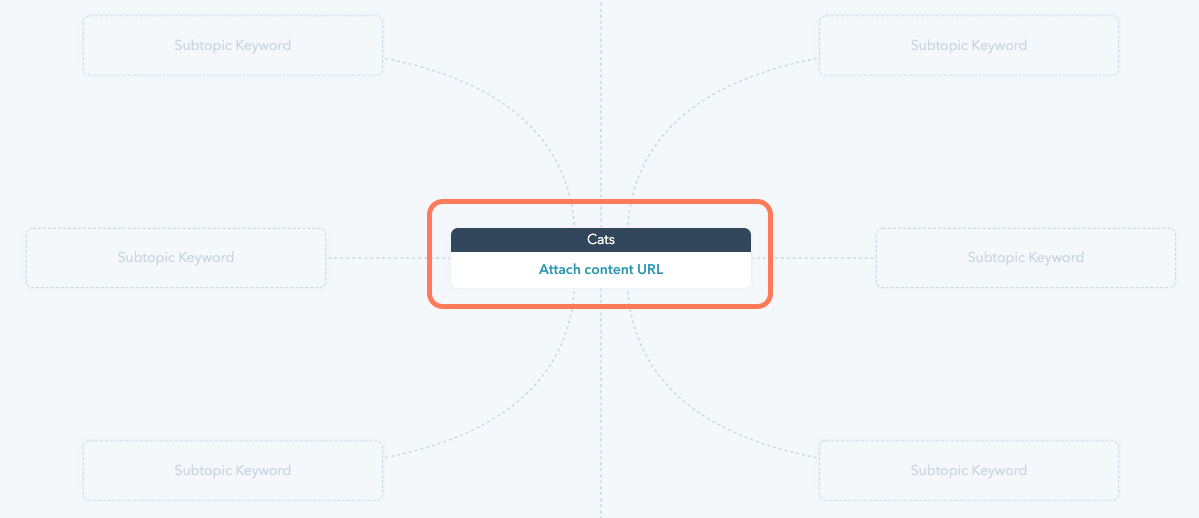
- No painel direito, anexe o conteúdo da página pilar:
- Para anexar um post de blog, landing page ou página do site existente no HubSpot:
- Use a barra de pesquisa da Página de pilar para procurar uma página ou post de blog por nome ou URL.
- Clique no conteúdo mostrado nos resultados de pesquisa para anexá-lo.
- Para vincular a um recurso externo.
- Clique em Adicionar URL externa.
- Insira a URL da sua página externa ou post de blog e clique em Salvar. A ferramenta SEO validará o link externo em cerca de 20 segundos.
- Criar uma nova página ou post de blogue para a página de pilar do seu tópico:
- Clique em Criar um post.
- Clique no menu pendente Tipo de conteúdo para selecionar o tipo de conteúdo: post de blog, Landing page ou página de site.
- Introduza um título para a sua nova página ou publicação e, em seguida, clique em Criar para anexar o seu novo projeto de conteúdo.
- Para anexar conteúdo existente que contenha frases relacionadas ao seu tópico, clique em um conteúdo na seção Conteúdo sugerido.
- Para anexar um post de blog, landing page ou página do site existente no HubSpot:
- Seleccione a sua página de pilar e clique em Salvar como.
Adicionar palavras-chave do subtópico e conteúdo de apoio
Depois de Anexar uma Página de pilar ao seu tópico, anexará conteúdo de apoio? com base nas palavras-chave do subtópico. O Conteúdo de subtópico deve incluir um link para a página de pilar do tópico para estabelecer a autoridade do seu site para as palavras-chave do subtópico e do tópico nos resultados dos motores de busca.
Observação:
- Cada tópico pode ter até 100 palavras-chave de subtópico.
- Após adicionar 20 palavras-chave de subtópico, novas palavras-chave de subtópico devem ser adicionadas na exibição Desempenho do conteúdo.
- Os links internos do conteúdo hospedado pela HubSpot para sua página de pilar não serão validados imediatamente. Pode verificar os links internos na ferramenta de SEO numa altura posterior e no painel de otimização no editor de conteúdos.
Para adicionar conteúdo de apoio:
- No canto superior direito, clique em Adicionar palavra-chave de subtópico.
- No painel direito, insira uma palavra-chave de subtópico e clique em Palavras-chave de subtópico de pesquisa. Você verá métricas para as pesquisas mensais média a palavra-chave de subtópico, juntamente com uma lista de palavras-chave de subtópico similares.
- Seleccione a palavra-chave do subtópico e clique em Salvar como.
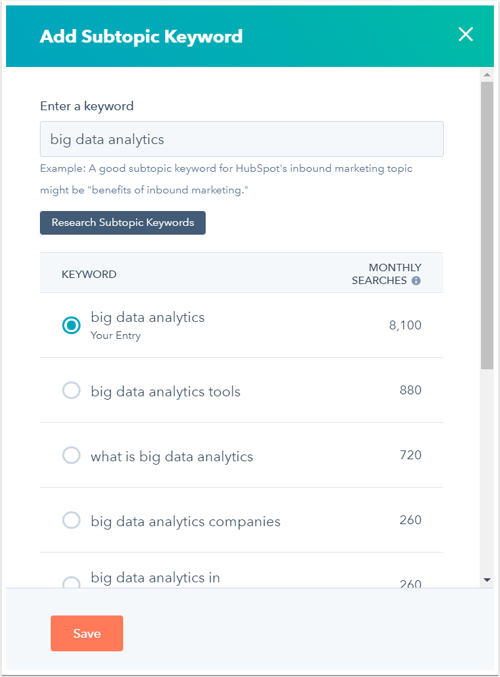
- Em seguida, você será solicitado a anexar conteúdo a essa palavra-chave de subtópico.
- No painel direito, anexe o seu conteúdo de apoio?
- Para anexar um post de blog, landing page ou página do site existente no HubSpot:
- Use a barra de pesquisa de conteúdo de Subtópico para procurar uma página ou post de blog por nome ou URL.
- Clique no conteúdo mostrado nos resultados de pesquisa para anexá-lo.
- Para vincular a um recurso externo.
- Clique em Adicionar URL externa.
- Insira a URL da sua página externa ou post de blog e clique em Salvar. A ferramenta SEO validará o link externo em cerca de 20 segundos.
- Criar uma nova página ou post de blogue para esta palavra-chave do subtópico:
- Clique em Criar um post.
- Clique no menu pendente Tipo de conteúdo para selecionar o tipo de conteúdo: post de blog, Landing page ou página de site.
- Introduza um título para a sua nova página ou publicação e, em seguida, clique em Criar para anexar o seu novo projeto de conteúdo.
- Para anexar conteúdo existente que contenha frases relacionadas à sua palavra-chave de subtópico, clique em um conteúdo na seção Conteúdo sugerido.
- Para anexar um post de blog, landing page ou página do site existente no HubSpot:
Observe: só pode anexar um conteúdo a cada palavra-chave do tópico ou subtópico. Se você tiver duas páginas que abrangem as mesmas palavras-chave de subtópico, ambas serão classificadas nos resultados de pesquisa. Para obter os melhores resultados, combine conteúdos semelhantes ou defina uma palavra-chave do subtópico única sobre a qual escrever para uma das suas páginas duplicadas.
Para adicionar uma nova palavra-chave do subtópico no separador Performance do conteúdo do conteúdo :
- Clique no separador Content Performance.
- No canto superior direito, clique em Adicionar palavra-chave de subtópico.
Editar o conteúdo da palavra-chave do subtópico
Para editar o Conteúdo do subtópico anexado:
- Clique numa palavra-chave do subtópico na ferramenta de SEO.
- No canto superior direito do conteúdo do Subtópico, clique em Remover conteúdo anexado.
- Selecione um novo pedaço de conteúdo para anexar.
- No canto superior direito, clique em X.
Para excluir uma palavra-chave de subtópico:
- Clique em uma palavra-chave de subtópico para abrir o painel Gerenciar subtópico.
- No canto inferior direito, clique em Excluir.